Hoc tin hoc van phong tai Thanh Hoa
Bạn muốn vẽ khuôn nhạc trong word? Bạn hãy tham khảo bài viết sau nhé!
Cách vẽ khuôn nhạc
Bước 1: Hiển thị đường lưới,kẻ ô vuông trong Word.
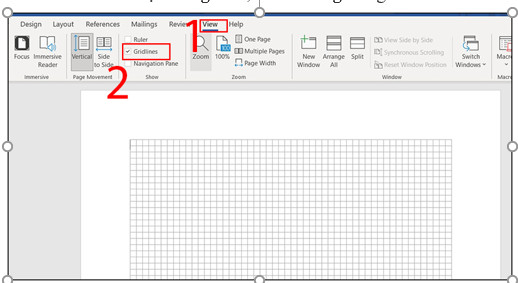
Bước 2: Vẽ1 đường thẳng nằm ngangbằng công cụ Line.
Nên định dạng kích cỡ đường thẳng cho mỏng lại(khoảng 1pt) cho kích thước khuôn nhạc có tỉ lệ phù hợp.
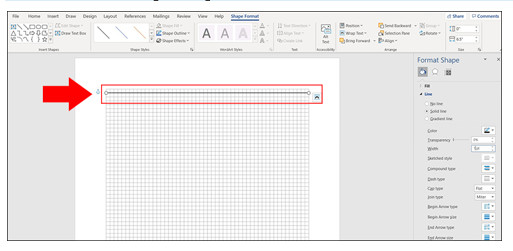
Bước 3: Sao chép thành5 đường thẳng nằm nganggiống nhau để tạo hình khuông nhạc.

Bước 4: Chèn biểu tượng khóa nhạc “clef PNG“.
VàoInsert> ChọnPictures> ChọnOnline Pictures.

Nhập “clef PNG” vào ô tìm kiếm và nhấnEnter.

Bước 5: Nhóm các đối tượng thành1 group.

Bước 6: Sao chép thànhnhiều khuông nhạckhác nhau.
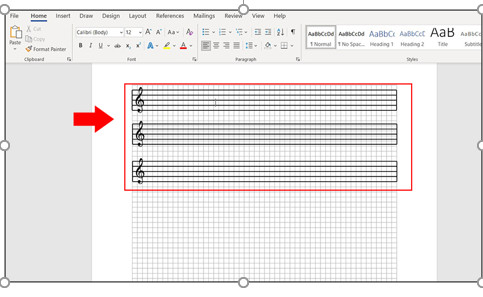
2. Một số lưu ý khi chèn biểu tượng nốt nhạc, khung nhạc trong Word
– Khi sử dụng phím tắt để chèn,cần lưu ý:
+ Code Altchỉ hoạt độngnếu bạn dùng bàn phím số để nhập nốt nhạc tương ứng. Nếu đang sử dụng laptop không có bàn phím số, bạn không thể dùng các phím tắt để chèn.
+ Cầngiữ phím Alt và chỉ thả nó rasau khi bạn đã nhập xong mã số.

– Bôi đen khuông nhạc để group,cần lưu ý:
+ Bấmgiữ phím Ctrl và click chuột trái khi hiện dấu cộng ở con trỏđể chọn đối tượng.
+ Bạn có thể grouptừng đối tượngsau đó group lại với nhau để tránh rắc rối.
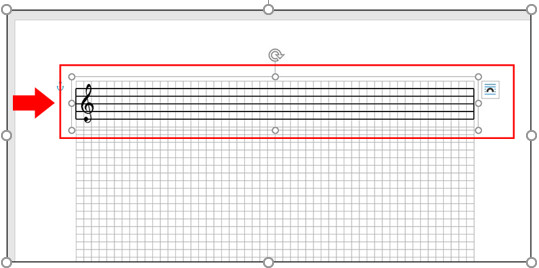
Trên đây là bài viết hướng dẫn cách vẽ khuôn nhạc, cảm ơn các bạn đã theo dõi bài viết!
Chúc các bạn thành công!

TRUNG TÂM ĐÀO TẠO KẾ TOÁN THỰC TẾ – TIN HỌC VĂN PHÒNG ATC
DỊCH VỤ KẾ TOÁN THUẾ ATC – THÀNH LẬP DOANH NGHIỆP ATC
Địa chỉ:
Số 01A45 Đại lộ Lê Lợi – Đông Hương – TP Thanh Hóa
( Mặt đường Đại lộ Lê Lợi, cách bưu điện tỉnh 1km về hướng Đông, hướng đi Big C)
Tel: 0948 815 368 – 0961 815 368

Học tin học văn phòng hàng đầu tại Thanh Hóa
Học tin học văn phòng hàng đầu ở Thanh Hóa









